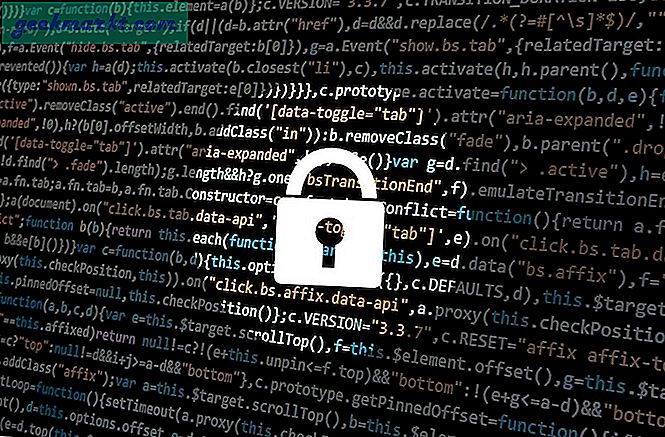Roku cihazınız, kanalı değiştirmeye devam etmeniz, menüde manuel olarak gezinmeniz veya bunu yapmak için telefonunuzu kullanmanız gerektiğinde size pek uygun değildir. Basit bir plastik parçası olsa da, uzaktan kumanda deneyimin önemli bir parçasıdır. Roku uzaktan kumanda çalışmıyorsa, nasıl düzeltileceğini buradan öğrenebilirsiniz.
İki tür Roku uzaktan kumandası, standart kızılötesi uzaktan kumanda ve Geliştirilmiş 'nokta-her yer' uzaktan kumandası vardır. Standart Roku uzaktan kumandası, cihazın bir aksiyon olarak yorumladığı bir sinyal içeren kutuda kızıl ötesi ışını ateşleyerek diğer herhangi bir şekilde çalışır. Geliştirilmiş Roku uzaktan kumandası Wi-Fi kullanır, bu yüzden çalışması için doğrudan Roku'nuza yönlendirmeniz gerekmez.
Bunların her birinde sorun giderme, aynı olacak bazı adımlar ve farklı olacak bazı adımlar gerektirir.

Çalışmayan Roku'ları uzaklaştırın.
En temel sorun giderme adımları, kullandığınız Roku veya uzaktan kumanda ile aynıdır.
- Roku kutusunu yeniden başlatın veya akış çubuğunu TV'nizden kaldırın. Bir dakika ver ve sonra tekrar bağla. Yeniden test edin.
- Uzaktan kumandadaki pilleri değiştirin ve yeniden test edin. Uzaktan kumandayı pilleri çıkararak, bir saniye bırakarak ve doğru sırada değiştirerek yeniden başlatabilirsiniz. Bu da etkili olabilir.
- Bir HDMI akış çubuğu kullanıyorsanız, doğrudan bağlamak yerine TV'ye bağlamak için bir genişletici kablo kullanın. Roku, HDMI parazitinin akan çubuklara müdahale ettiği bilinen bir sorun giderme kontrolü olarak bunu önerir.
Çalışmayan standart bir Roku uzaklığını düzeltin
Standart Roku uzaktan kumandası, cihaza sinyal göndermek için kızılötesi ışın kullanır. Yukarıdaki adımlar işe yaramadıysa şunları deneyin:
- Işını görüp görmediğini görmek için kutunun önünü izleyin. Kutu kızılötesi komutunu görürse durum ışığı yanıp sönmelidir. Flaş yoksa uzaktan kumanda. Bir flaş varsa ve hiçbir şey olmuyorsa, kutu olabilir.
- Roku uzaktan kumandasını doğrudan kutunun önüne yerleştirin ve bir düğmeye basın. Piller zayıfsa ancak boş değil ise, kirişin mukavemeti kutuya ulaşmak için yeterli olabilir. Çalışıyorsa pilleri değiştirin.
- Uzaktan kumanda çalışmıyor ve kutu değil emin olmak için mobil uygulamasını deneyin.
Kutu uzak sinyali görmüyor ve mobil uygulama çalışıyorsa, hatalı bir uzaktan kumandanız var demektir. Birini ödünç almayı ya da almayı dene, hangisi sizin için çalışıyorsa.
Kutu sinyali görür ve durum ışığını yakarsa, kutuda bir sorun vardır. Bu durumda Roku cihazının fabrika ayarlarına sıfırlanmasını öneririm. Bu son çare bir süreçtir, ancak eğer uzaktan kumanda çalışmayı ispatladıysanız ve kutu talimatlar üzerinde hareket etmiyorsa, tek seçeneğiniz olabilir. Bu kutu özellikle mobil uygulamaya yanıt vermezse doğrudur.
Çalışmayan bir Geliştirilmiş Roku uzaklığını düzeltin
Geliştirilmiş Roku uzak kızılötesi yerine Wi-Fi kullanır, bu nedenle sorun giderme için birkaç ek adım gerekir. Yukarıdaki adımları deneyin ve sonra:
- Uzaktan kumandayı pili çıkartarak tekrar eşleştirin, Roku'yu kapatın, bir iki saniye bırakın ve ardından Roku'yu açın. Ana ekran göründüğünde, uzaktan kumandadaki pilleri değiştirin. Eşleştirme ışığı yanıp sönene kadar uzaktan kumandadaki veya pil bölmesindeki eşleştirme düğmesini basılı tutun. Her şeyin senkronize edilmesi ve tekrar test edilmesi için 30 saniye bekleyin.
- Cihazı mobil uygulama ile tekrar eşleştirin. Bazen, Geliştirilmiş Roku uzaktan kumandası eşleştirmeyi bırakıp çalışmayı durduracaktır. Bu olursa, Roku Denetleyici Uygulamasını kullanın ve Roku Ayarları menüsüne erişin. Yeni bir uzaktan kumanda eşlemek için seçin ve yukarıdaki yeniden eşleştirme işlemini tekrarlayın. Bu, uzaktan kumandayla tekrar çalışmak için kutuyu serbest bırakır.
Kutu, Roku Denetleyici Uygulamasına yanıt verirse ve Geliştirilmiş Roku uzaktan kumandasını yanıtlamazsa ve bu kılavuzdaki sorun giderme adımlarını gerçekleştirdiyseniz, yeni bir uzaktan kumandaya ihtiyacınız olabilir. Emin olmak için bu sorun giderme adımlarını birkaç kez tekrar deneyin. Roku sahibi bir arkadaşınız varsa, test etmek için geçici olarak değiştirmeyi deneyin. Bu, hangi cihazın arızalı olduğuna dair şüphenin ötesinde bir kanıt oluşturacaktır.
Başka Roku uzaktan sorun giderme ipuçları var mı? Eğer varsa, bunları bize anlat!